Legjobb 2 módszer a kulcstartó jelszavak megtekintéséhez Mac / iPhone / iPad készüléken
A legtöbb ember nem tudja, mi a kulcstartó. Ez az Apple jelszókezelő segédprogram, amely a MacOS és az iOS operációs rendszerek beépített szolgáltatása, amely hasonló a Google Chrome-hoz, ahol bejelentkezik egy webhelyre, és a webböngésző emlékezteti a jelszót A kulcstartó ugyanaz, de magasabb szinten, és csak az Apple eszközöknél, és szinkronizálhatja ezeket a jelszavakat két Apple eszköz között, és ha szeretné, akkor mindkét eszközön megtekintheti a jelszót. A Kulcstartó jelszavainak megtekintése amelyek biztonságosan vannak elmentve a kulcstartó boltozatban. Aktiválnia kell a funkciót mindkét eszközön, majd bonyolult eljárásokat kell használnia a jelszavak megtekintéséhez.
1. rész: Kulcstartó jelszavak megtekintése iPhone / iPad készüléken
Nagyon egyszerű megtekinteni az iPhone kulcstartó jelszavait; Először is, aktiválnia kell a funkciót az eszközön annak érdekében, hogy hozzáférjenek ezekhez a jelszavakhoz.
1. lépés: Nyissa meg az iOS-eszközt, és lépjen a "Fiókok és jelszavak" -ra.
2. lépés: A következő oldalon érintse meg az "Alkalmazás és webhely jelszavakat".

3. lépés: Ezután meg kell erősítenie a személyazonosságát a Touch ID segítségével, vagy használhatja a jelszavát is.
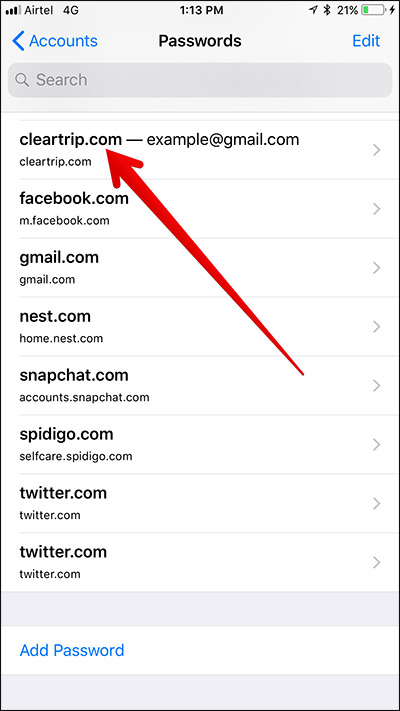
Így megtekintheti és még az iCloud-ot is használhatjakulcstartó iPhone és iPad készüléken. Az iCloudnak azonban van egy webes kezelőfelülete, de nem kaphat hozzáférést a Kulcstartó jelszavakhoz, mivel az iCloud nem hiszi, hogy a webes felület elég biztonságos ahhoz, hogy hozzáférjen az ilyen érzékeny információkhoz. biztonságos jelszótárak a világon.
2. rész: Kulcstartó jelszavak megtekintése Mac-en
A szokásos módon a Keychain funkciót aktiválni kellaz iCloud Keychain jelszavainak megtekintéséhez. Ha azonban csak az iOS eszközökön aktiválta a funkciót, akkor nem tudja megtekinteni a mentett kulcstartó jelszavakat a Mac-en.
Íme, hogyan tekintheti meg a kulcstartó jelszavakat Macen,
1. lépés: Nyissa meg Mac készülékét, és indítsa el a Spotlight programot.
2. lépés: Futtassa a Keychain Access-t.
3. lépés: Rengeteg információ áll rendelkezésre ott, így menj a bal oldalra, és kattints az elemlistára, vagy egyszerűen csak menj az adott webhelyre, hogy megtaláld a részleteket.
4. lépés: Miután megtalálta, duplán kattintson rá, és válassza a "Jelszó megjelenítése" opciót.

5. lépés: Végül hitelesítenie kell, és csak akkor lesz képes megtekinteni és elérni a jelszót.
Ön is érdekelhet: Hogyan találja meg az iCloud kulcstartó biztonsági kódját
Következtetés
Mint látható, ez egy átfogó iCloudKulcstartó felülvizsgálata és nem könnyű a jelszavakat megtekinteni a Kulcstartó boltozatról, biztonságos titkosított hely, de ha elfelejtette a fő jelszót és az azonosítót, akkor lehetetlen lenne belépni. A kezdetektől kell beállítanod. Ebben az esetben van egy kiváló szoftver, amely képes megkerülni a jelszavakat, a Tenorshare 4uKey - Password Manager néven ismert. Ez egy iOS jelszókezelő és kereső, amely nagyon hatékony és eredményes, ha az elmentett jelszót iPhone vagy iPad alkalmazásában találja meg. Nagy algoritmussal büszkélkedhet, amely Wi-Fi jelszót, weboldal és alkalmazás bejelentkezési jelszót, levelezőfiók jelszót, Apple azonosítót és hitelkártya adatot jelenít meg. A tenorshare-i stabilból érkezve ez az iOS jelszó-kereső nagyon hatékony szoftver lesz. Nagyon ajánlott!



![[Fixed] Fiókok szeretnék használni a bejelentkezési kulcstartót](/images/keychain/fixed-accountsd-wants-to-use-the-login-keychain.jpg)






